Propaga Bordi
Comandi
BIMPROPAGABORDO
Procedura: Propagazione di una scossalina
- Si consideri la seguente situazione di un edificio a un piano con tetto piano.
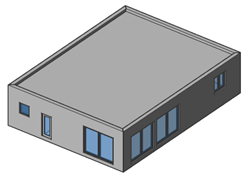
- Si crei un piano di sezione verticale per tagliare l'edificio ed esaminare dove il muro (1) ed il solaio del tetto (2) si uniscono.
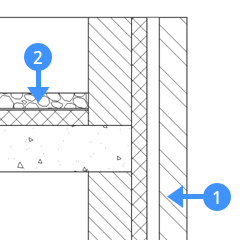
- Si vuole creare un dettaglio (3) sopra questo muro per ottenere il seguente risultato:
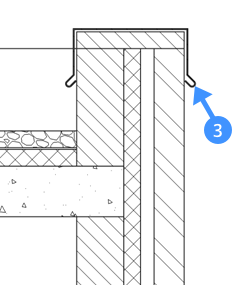
Si può iniziare a creare questo dettaglio localmente su un muro, utilizzando strumenti di modellazione diretta o inserendo un blocco da qualche altra parte ed esplodendolo. La sezione potrebbe assomigliare a questa: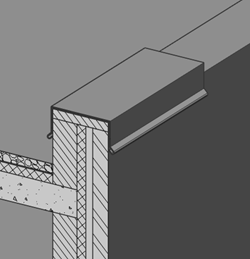
- Possiamo lanciare ora il comando Propaga per copiare questo dettaglio in tutte le posizioni applicabili. Disattivare la sezione e lanciare BIMPROPAGABORDO.
- Viene richiesto:
Selezionare il solido planare di riferimento a cui sono correlati i dettagli dello spigolo. Il dettaglio verrà copiato sui bordi dei solidi simili. [opzioni di selezione (?)]:
Selezionare la parte superiore del muro sul quale è stata modellata la scossalina e premere Invio.
- Viene richiesto:
Selezionare gli oggetti di dettaglio da copiare. Questi devono essere solidi o facce parallele a uno spigolo del solido di riferimento. [opzioni di selezione (?)]:
Selezionare gli oggetti che compongono la scossalina e premere Invio.
- Viene richiesto:
Blu: area di dettaglio da copiare. Viola: area di contatto di riferimento. Accetta? [Si/No/Espandere prima/SAlva dettaglio/salva dettaglio nella Libreria] <Si>:
In questo caso non è necessario allargare il volume di dettaglio. Per ulteriori informazioni su come allargare il volume di dettaglio, leggere l'articolo su Propaga. Scegliendo No si esce dal comando. Premere Invio per accettare.
- Viene richiesto:
Propagare solo su bordi con orientamento simile? [Sì/No] <Sì>:
Scegliendo Sì si applicherà questo dettaglio solo ai bordi con un orientamento simile, in questo caso gli spigoli del muro che puntano verso l'alto. Premere Invio per accettare.
- Viene richiesto:
Scegliere la posizione dei dettagli rispetto al bordo: [Esterno al solido di riferimento/Interno al al solido di riferimento] <Esterno al solido di riferimento>:
Questa opzione controlla se il dettaglio verrà posizionato all'interno o all'esterno (sopra) dei solidi di base. Quando posizionato all'interno, il dettaglio viene sottratto dai solidi di base.
- BIMPROPAGABORDO esegue ora la scansione dell'intero disegno alla ricerca di posizioni simili. Al termine della propagazione, il livello di zoom viene adattato per mostrare tutte le posizioni possibili. Ogni suggerimento è evidenziato ed appare un widget:Viene richiesto: Scegliere azione successiva [APplica/ANnulla]<Applica>:
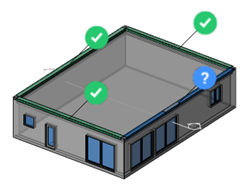
Un segno di spunta verde indica che questo suggerimento verrà applicato quando si preme Invio. Un punto interrogativo significa che non verrà applicato il dettaglio a causa di uno dei tanti possibili motivi. Passare il mouse sopra l'icona per ricevere maggiori informazioni. In questo caso si legge Posizione dei dettagli originali. Cliccare per sostituire il dettaglio originale con un'estrusione adattata. Poiché la scossalina è stata modellata solo localmente, si dovrebbe sostituire il dettaglio originale con un estruso adattato in modo che copra l'intera lunghezza del muro. Cliccare sul widget per riportare il segno di spunta in colore verde.
- Premere Invio per completare il comando.
Ora tutti e quattro i muri dovrebbero avere la scossalina. Anche gli angoli dovrebbero essere stati risolti automaticamente.

